1、首先去百度图片搜索一张高考倒计时的图片,下载下来。这一步就不做介绍了。
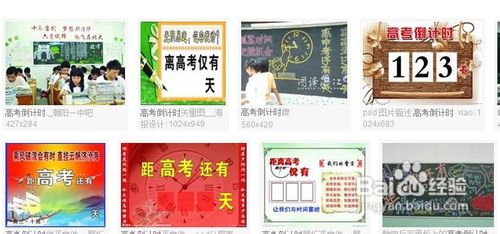
2、我们打开一个excel表格,在菜单栏上一次点击 插入——图片——来自文件
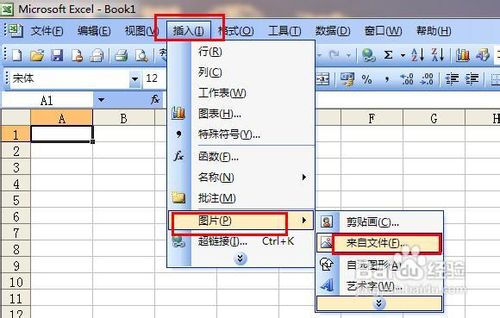
3、我们侑喏嵋甲插入了一张刚刚下载的高考倒计时的图片。然后点击照片工具栏上的透明工具,如下图所示的地方,点击就能启动工具
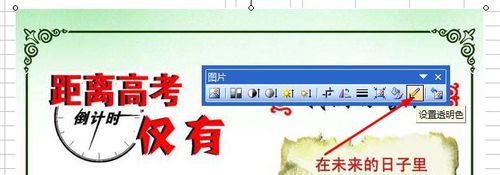
4、接着我们在图中显示倒计时的方块里点击一下,看看出现什么效果。
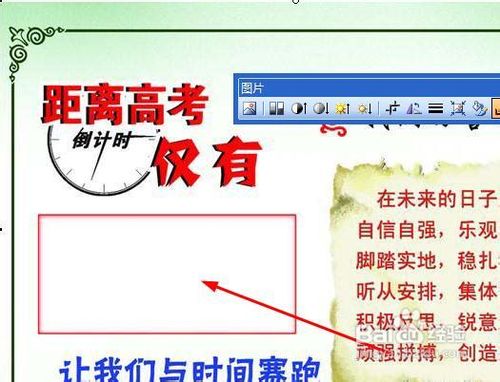
5、方块部分和其他一样样色的部分都变透明了,这就是我们要的效果。接下来我们利用公式计算倒计时间就可以了。

6、先将图片放到一边待用,我们定位到单元格B14,这个撮劝丛食单元格的位置与图片中的倒计时的方块的位置是差不多的,调整行高和列宽是的单元格B14的大小与图片中方块的大小类似。
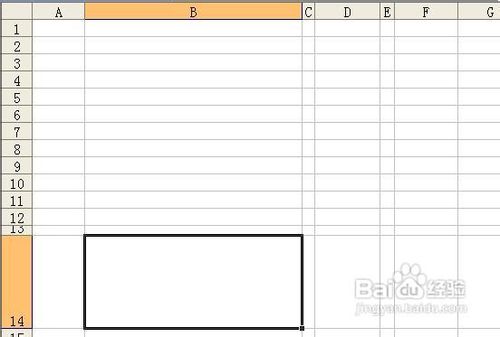
7、接着我们在A14的单元格内输入高考的日期业绩就是2012年6月7日。
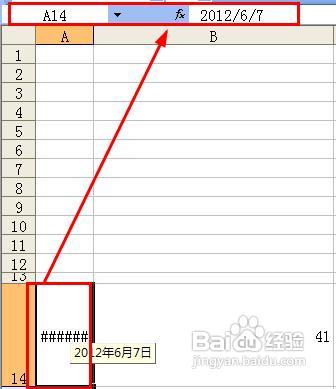
8、还是选中A14的单元格,在菜单栏上点击 格式——单元格。
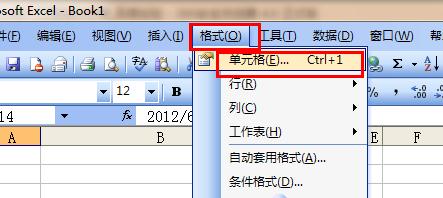
9、在弹出的格式设置对话框中,我们选择日期——2001\3\4,这样就给单元格内的日期设置了一个格式。
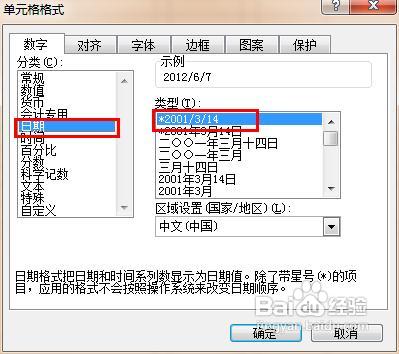
10、接着定位到B14单元格,我们输入公式 =A14-TODAY()。A14就是高考的日期,而TODAY是今天的日期。两者之差就是剩下的时间。

11、接着设置B14单元格的格式 点击 格式——单元格。
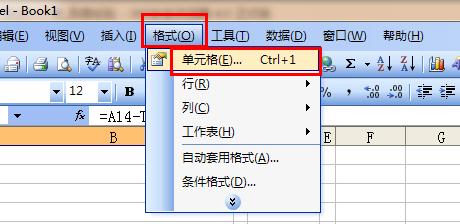
12、设置格式为 常规,然后点击确定。
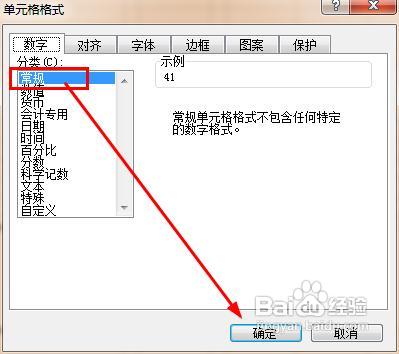
13、接着我们设置B14单元格的字体大小,选中B14单元格然后再字体大小的地方输入72。
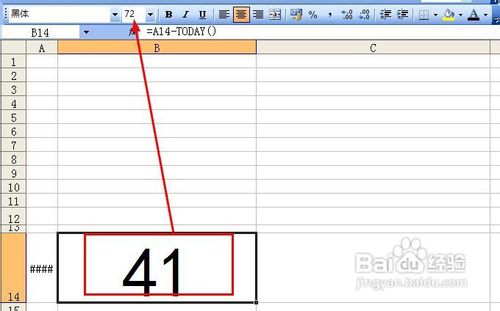
14、接着选中A14单元格,设置字体颜色为白色,如下图所示。
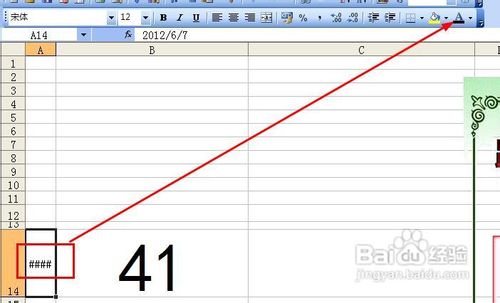
15、最后剩下一点,我们需要把网格线去掉,在菜单上点击 工具——选项。
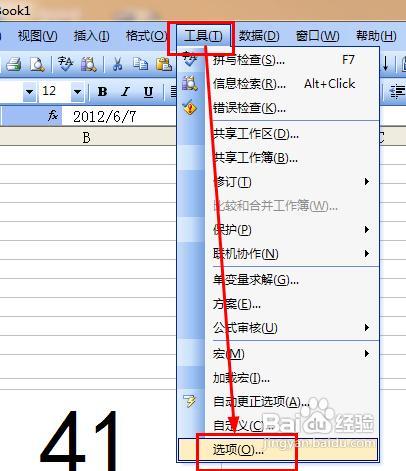
16、在视图选项下,我们取消勾选网格线,如下图所示的位置。然后点击确定。
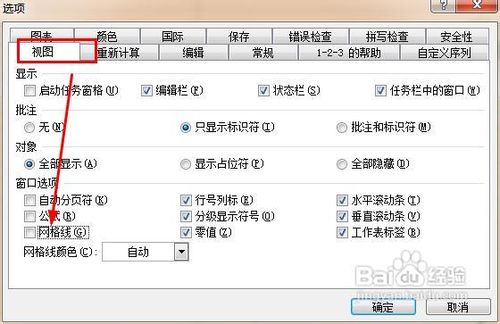
17、最后一步,我们把图片移动到适当的位置,使得剩余时间“41”正好在图中的方块里。

